Remediați Apple Watch Ultra care nu deblochează Mac
Miscelaneu / / April 29, 2023
Acest articol va discuta despre cum să remediați problema Apple Watch ultra care nu deblochează Mac. Există câteva motive pentru care apare această eroare. Vom discuta, de asemenea, câteva remedieri pentru această problemă. Dacă sunteți un utilizator Apple, s-ar putea să știți că există o funcție de deblocare automată în tehnologia Apple. Dacă purtați un ceas Apple și folosiți Mac-ul dvs., nu trebuie să introduceți parola și vă puteți conecta direct la Mac.
Când această caracteristică a fost lansată inițial, mulți oameni au apreciat Apple pentru această funcție. Deși, unii s-au plâns de securitate și de modul în care această deblocare automată va afecta securitatea lor MacBook-uri. Deși această caracteristică pare foarte simplă, dar în viața reală, îți va face viața mult mai accesibilă și mai simplă.
Această funcție de deblocare automată funcționează de cele mai multe ori și este și destul de rapidă. Uneori, din cauza unor probleme tehnice, nu va funcționa sau nu va funcționa defectuos. Apple a introdus această caracteristică pentru ceasurile care rulează watchOS+ și Mac care rulează macOS Sierra+. Există multe alte cerințe pentru a utiliza funcția de deblocare automată.

Conținutul paginii
-
Remediați Apple Watch Ultra care nu deblochează Mac
- Metoda 1: Resetați conexiunile Bluetooth și Wi-Fi
- Metoda 2: Dezactivați și activați funcția de deblocare automată
- Metoda 3: Dezactivați funcția de conectare automată pe Mac
- Metoda 4: Actualizați Apple Watch și Mac
- Metoda 5: Dezactivați partajarea internetului și partajarea ecranului
- Concluzie
Remediați Apple Watch Ultra care nu deblochează Mac
Înainte de a intra în articolul principal, să discutăm despre cerințele pentru utilizarea funcției Auto-unlock:
- Mac-ul dvs. (la jumătatea anului 2013 sau o versiune ulterioară) cu macOS 10.13 sau o versiune ulterioară poate utiliza deblocarea automată.
- Apple Watch ar trebui să ruleze WatchOS 3 sau versiuni ulterioare.
- Trebuie să purtați ceasul și ar trebui să fie lângă Mac.
- Wifi și Bluetooth trebuie să fie activate pe ambele dispozitive.
- ID-ul tău Apple ar trebui să aibă o verificare în doi factori.
- Trebuie să setați o parolă pentru ambele dispozitive.
- Același iCloud ar trebui să fie conectat pe ambele dispozitive.
Acestea sunt câteva cerințe pentru utilizarea funcției de deblocare automată. Dacă funcția nu funcționează conform intenției, încercați una dintre remediile de mai jos pentru a o face să funcționeze din nou:
Reclame
Metoda 1: Resetați conexiunile Bluetooth și Wi-Fi
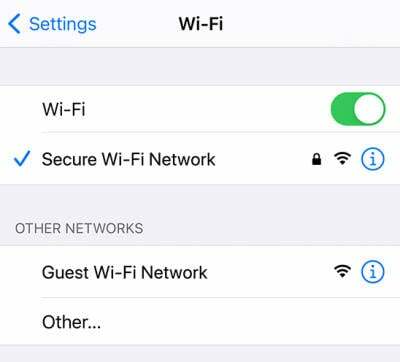
Funcția de deblocare automată folosește Bluetooth și Wifi. Funcția ar putea să nu mai funcționeze dacă există o eroare sau o eroare în oricare dintre ele. Deci, încercați să resetați conexiunile Bluetooth și Wifi și verificați dacă rezolvă problema. Pentru a reseta aceste conexiuni, urmați pașii de mai jos:
Pentru a reseta conexiunea Bluetooth și Wifi pe Mac:
- Deschideți dispozitivul și atingeți pictograma Bluetooth sau Wifi.
- Opriți-l și apoi porniți-l din nou.
- Aceasta va reseta conexiunea Bluetooth și Wifi.
Verificați dacă problema este rezolvată; dacă nu, treceți la următoarea remediere.
Reclame
Pentru a reseta Bluetooth și Wifi pe Apple Watch:
- Deschideți vizualizarea aplicației atingând Coroana digitală.
- Acum găsiți aplicația de setări și atingeți-o pentru a deschide.
- Derulați în jos la Wifi și opriți-l și porniți-l.
- Reveniți și atingeți pictograma Bluetooth.
- Dezactivați și porniți Bluetooth.
Metoda 2: Dezactivați și activați funcția de deblocare automată
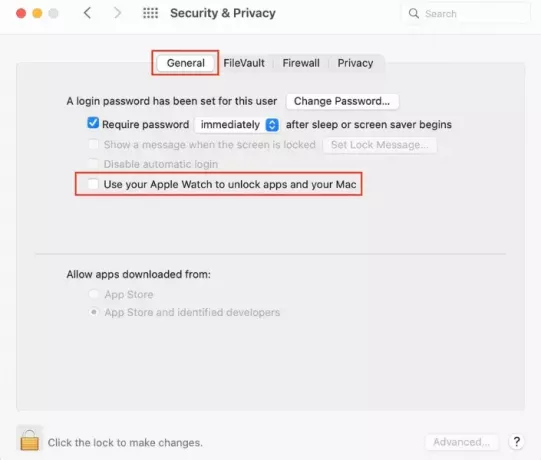
De cele mai multe ori, problema este rezolvată atunci când îl opriți și îl porniți. Pentru a face acest lucru, urmați pașii de mai jos:
Reclame
Citește și: REPARAT: MacBook, MacBook Pro sau Air nu se opresc când capacul este închis
- Deschideți Mac-ul și faceți clic pe logo-ul Apple din dreapta sus.
- Faceți clic pe Preferințe de sistem.
- Acum selectați Securitate și confidențialitate.
- Sub Securitate și confidențialitate, accesați fila generală.
- Acum, debifează caseta de lângă „Folosește Apple Watch pentru a debloca aplicații și Mac-ul tău”.
- Reporniți ambele dispozitive.
- Urmați aceiași pași de mai sus, dar bifați caseta de lângă „Folosiți Apple Watch pentru a debloca aplicații și Mac-ul”.
- Verificați dacă problema este rezolvată.
Metoda 3: Dezactivați funcția de conectare automată pe Mac

Dacă utilizați funcția de deblocare automată pentru prima dată, atunci este posibil să nu știți că, dacă funcția de conectare automată este activată, nu veți putea folosi funcția de deblocare automată. Pentru a dezactiva funcția de conectare automată, urmați pașii de mai jos:
- Deschideți Mac-ul și faceți clic pe logo-ul Apple din dreapta sus.
- Faceți clic pe Preferințe de sistem.
- Acum faceți clic pe Utilizatori și grupuri.
- Faceți clic pe pictograma de lacăt galbenă din stânga jos.
- Vi se va solicita să introduceți parola Mac.
- Acum faceți clic pe opțiunile de conectare din partea de jos.
- Dezactivați autentificarea automată și reporniți Mac-ul.
Metoda 4: Actualizați Apple Watch și Mac

Nu uitați întotdeauna să păstrați dispozitivele noastre actualizate la cele mai recente versiuni. Pentru a vă actualiza Mac-ul, urmați pașii de mai jos:
Publicitate
Citește și: Cum să remediați o problemă de supraîncălzire a Mac
- Deschideți Mac-ul și faceți clic pe logo-ul Apple din dreapta sus.
- Faceți clic pe Preferințe de sistem.
- Faceți clic pe Actualizare software.
Actualizările vor fi verificate și instalate automat dacă sunt disponibile.
Metoda 5: Dezactivați partajarea internetului și partajarea ecranului
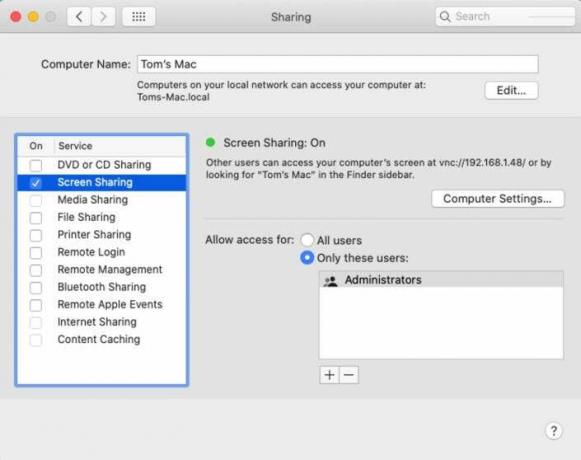
Dacă partajarea pe internet și partajarea ecranului sunt activate, funcția de deblocare automată nu va funcționa. Pentru a-l dezactiva, urmați pașii de mai jos:
- Deschideți Mac-ul și faceți clic pe logo-ul Apple din dreapta sus.
- Faceți clic pe Preferințe de sistem. Faceți clic pe Partajare.
- Acum, verificați dacă partajarea internetului și partajarea ecranului sunt dezactivate.
Concluzie
Funcția de deblocare automată este la îndemână în viața de zi cu zi și este folosită de toată lumea. Aceste erori sunt foarte frecvente și apar de obicei la lansarea de noi actualizări. Cu acest articol, sperăm că v-am ajutat să remediați problema. Dacă aveți întrebări, vă rugăm să comentați mai jos.



